Itu dananya bisa langsung di cairkan di ATM atau langsung transfer ke rekening Bank Lokal. Prosedur dan syaratnya bisa dilihat di web resmi mereka. Di akun ada section help dan FAQ, oprek disitu ya.
Nah, bagi yang punya Blog atau berencana membuat situs baru, ingin beli/sewa domain di Godaddy tanpa pakai paypal atau credit card, Payoneer bisa menjadi solusinya lho.
Dengan syarat:Ini pengalaman saya mendapatkan domain .com di Godaddy dengan menggunakan gaji saya di Payoneer.. [Lihat diakhir artikel untuk mengunjungi review lengkap saya tentang Payoneer, GoDaddy dan Template Blog ini].
Beli domain dengan harga normal. Tidak bisa pakai "Kode Promosi / Kupon".
Yuk langsung kita mulai:
STEP 1.
Langsung saja buka website Godaddy. Akan terbuka halaman seperti gambar diatas. Kalau Anda sudah punya akun do Godaddy, bisa langsung login. Tetapi kalau belum, tidak apa, lanjutkan saja dulu, nanti daftar (Register) di STEP selanjutnya saja.
Ketikkan nama blog yang ingin Anda periksa dikotak "Find your perfect domain name" lalu klik "Search domain" atau Enter.
Jika ternyata domain yang anda pilih sudah ada yang memiliki, maka Godaddy akan memberitahukan agar kita mencoba nama lain. Atau memilih beberapa "saran domain" yang diberikan oleh sistem Godaddy.
Tetapi jika domain kita tersedia, (pastikan kita memilih domain unik), maka tampilannya begini;
Klik tombol hijau. "Select" artinya kita pilih domain itu. Maka jadinya begini;
Setelah ini langsung saja klik "Continue To Chart" untuk melanjutkan ke tahap selanjutnya.
STEP. 2
Pada langkah selanjutnya, akan muncul halaman "Privacy" dimana kita harus menetukan: "Apakah kita ingin data domain dan juga data pribadi kita dilindungi atau tidak?"
Jika kita merasa tidak perlu ada yang tertutupi (misalnya untuk situs bisnis), maka langsung saja pilih "No Thanks", lalu klik Continue to cart di sudut kanan atas.
Tetapi jika anda ingin melindungi info pribadi anda, berikut adalah keuntungan serta biaya tambahan yang akan dikenakan.
Basic / Pribadi
Privacy Protection :$9.99$7.99/domain per year
- Hides your personal information - name, email, address and phone number - in the public WHOIS directory.
- Prevents domain-related spam.
- Helps stop domain hijacking.
Perlindungan Privasi :
- Helps protect against stalkers and harassers.
$9,99$7,99 /domain per tahun
- Menyembunyikan informasi pribadi Anda - nama, email, alamat dan nomor telepon - pada direktori publik WHOIS.
- Mencegah (Melindungi) domain-terkait Spam.
- Membantu menghentikan pembajakan domain.
- Membantu melindungi dari para penguntit dan pelaku pelecehan.
Pro / Bisnis
Privacy & Business Protection :Setelah pilih, klik link continue to cart (Lihat gambar.4 diatas), hasilnya begini;$32.97$14.99/domain per year
- Privacy hides your personal information from public view in the WHOIS directory.
- Protected Registration prevents accidental domain expiration or malicious transfer.
- Certified Domain Seal proves to visitors that your site's ownership is valid.
Privasi & Perlindungan Bisnis :
- Get found creates an online business card in the WHOIS directory.
$32.97$14.99/domain per tahun
- Privasi akan menyembunyikan informasi pribadi Anda dari pandangan publik di direktori WHOIS.
- Melindungi Pendaftaran, mencegah berakhirnya masa aktif domain secara tidak disengaja atau pengalihan berbahaya.
- Segel domain bersertifikat untuk membuktikan kepada pengunjung bahwa kepemilikan situs Anda adalah valid.
- Mudah ditemukan, menciptakan kartu bisnis online di direktori WHOIS.
STEP.3 (Cart)
Disitu tertera berapa tahun kita ingin menyewa domain, dikalikan dengan biaya pertahun, ditambah ICANN dan juga protection. Saya menyewa 2 tahun. Makanya tahun pertama saya dapat diskon. Maksudnya begini;
Jika membeli minimal 2 tahun, maka tahun pertama akan berharga US $2.99/tahun pertama (Rp 36.000,-) + ICANN $0.18 (Rp 2.727,-), tahun selanjutnya harga normal. Lumayan kan.. kalau cuma beli 1 tahun, tiap tahun dikenai $12.99/tahun (Rp 177.959,-). Sekarang lagi diskon 13%, buruan ambil.Periksa kembali semua rincian yang tertera, jika sudah pas, langsung klik tombol "Proceed To Checkout". Di karenakan tadi diawal kita tidak login akun Godaddy, maka hasilnya form ini;
Bagi yang belum punya akun Godaddy, klik "Continue" di kolom "New Customers".
STEP.4 (Billing & Payment)
Untuk New Customers, akan ada 3 fasa untuk mendaftar data diri sekaligus data pembayaran, scroll kebawah untuk terus mengisi. ini gambar panduannya;
Isi semua data di form Billing Information ini sesuai dengan yang sebenarnya. Termasuk nomor telepon. Scroll lagi kebawah.
Ini adalah Account Information yaitu data akun Godaddy kita untuk log in ke sini. Jangan lupa mencatat PIN, ini dibutuhkan untuk berkomunikasi dengan pihak Godaddy jika ingin meminta bantuan atau disaat terjadi sesuatu dengan akun & domain kita.
Berikutnya adalah Payment Information, cara mengisinya;
- Pilih > Credit/Debit/Prepaid Card.
- Kolom > Card Number. Isi dengan 16 digit angka yang tertera dikartu payoneer Anda.
- Kolom > Security Code (Optional). Yang ini sebenarnya tidak wajib, tetapi untuk pembayaran dengan Payoneer sepertinya jadi wajib, ^_^ .. Jadi lihat dibelakang kartu anda, ada 3 digit angka ditempat anda tanda tangan kan? dibawah tulisan "Authorised Signature". Isi di kolom itu. Lebih lengkapnya baca dibawah.
- Kolom > Name on card. Isi dengan nama yang tertera di kartu anda. Harus sesuai ya.
- Kolom > Expiration. Masa berlaku kartu. Ada di kartu. Tepat dibawah 16 digit angka kartu anda.
Apa itu Security code (CVV / CID) dan di mana saya bisa menemukannya?Untuk membantu melindungi kartu Anda dari penggunaan yang tidak sah, emiten mencetak kode keamanan pada kartu. Kode keamanan dapat dimasukkan selama mail, telepon, atau perintah Internet untuk membantu memvalidasi bahwa orang yang masuk adalah pemilik sah, serta mengetahui semua informasi kartu yang mereka miliki.
Untuk Visa, MasterCard, dan kartu Discover, kode kartu adalah nomor terakhir 3 digit yang terletak di bagian belakang kartu Anda atau di atas garis tanda tangan Anda. Untuk kartu American Express, itu adalah 4 digit pada FRONT atas akhir nomor kartu Anda.
Setelah selesai mengisi data di langkah 4 ini, langsung klik "Continue".
Maka semua data yang kita input akan terpampang nyata seperti ini;
----------
Selingan:
Bagi yang sudah punya, langsung isi username dan password di kolom "Returning Customers", klik tombol "Log in".
Maka hasilnya sama dengan proses bagi anda yang belum mendaftar. Hanya saja langkahnya langsung ke "Billing & Payment", karena semua data anda sudah terdaftar dan tersimpan sebelumnya;
----------
Setelah itu, scroll ke bawah uuntuk memeriksa lagi data pesanan kita. Lalu centar "Agree" dan terakhir klik tombol "PLace your Order", seperti gambar;
Tunggu beberapa saat, sistem akan memproses transaksi (pembelian domain) anda.
Bila sudah OK, maka akan muncul ini..... Asyiiikkkkk, berhasillllllll ;)
Sekarang check inbox email anda, akan ada pesan baru dari godaddy yang menyatakan bahwa domain baru kita telah "ready" alias berhasil dibeli atau disewa..
Ya itu dia email pemberitahuannya, klik maka hasilnya ini;
Lalalalalalaaaa.. Sudah selesai. Prosesnya sangaaaattt cepat. Coba anda check akun payoneer anda, pasti sudah ada notifikasi juga.
Sebelum ini saya sudah pernah ingin beli domain dengan menggunakan VCN, tetapi hasilnya selalu gagal. Saya kurang tahu apa penyebabnya, tetapi yah terpaksa saya tunda. Sampai akhirnya dapat earning payoneer, dan ada waktu mencoba lagi.. Seperti yang saya share di postingan ini, Berhasiiilll.
Simak: Terima Kasih Payoneer, GoDaddy dan Mas Sugeng - First Experience(s)
Ok dears, sekian dulu tutorial kali ini.. Good Luck .. Sampai bertemu lagi di Tutorial selanjutnya. ^_^
Terima kasih ^_^


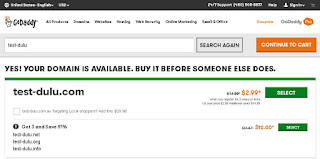


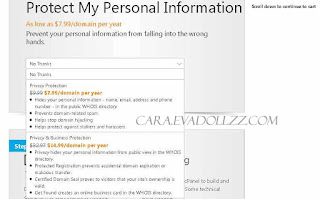


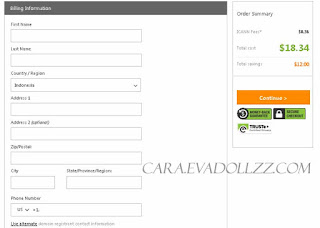
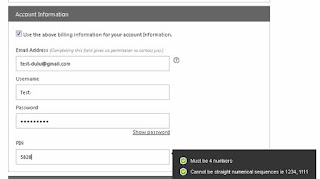
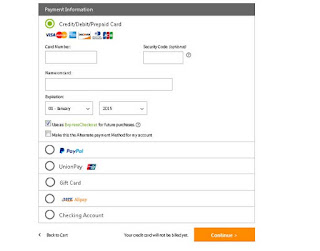




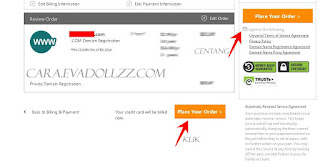

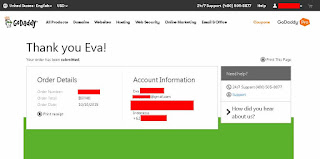


Thank you
Mohon berkomentar ataupun bertanya sesuai dengan bahasan artikel ya.
Thanks ^.^
Note: Only a member of this blog may post a comment.